效果图:

一、点击文件——新建,或按Ctrl n,新建一个操作文件,尺寸稍大些较好。
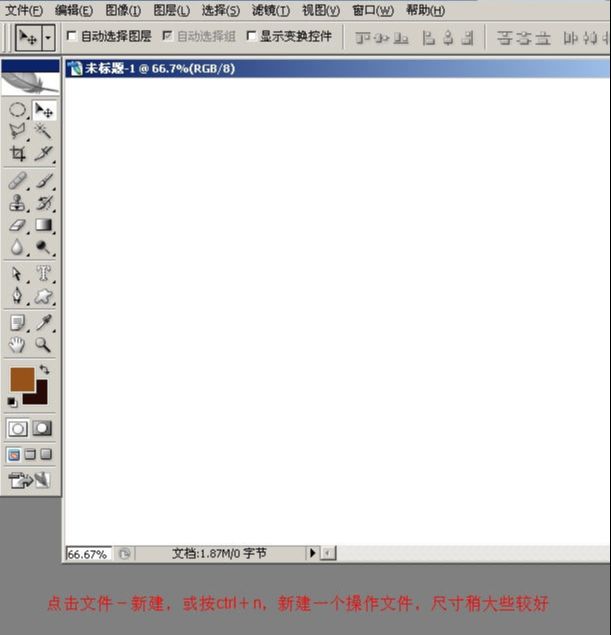
二、点击前景色,设置数值为:9a5018。
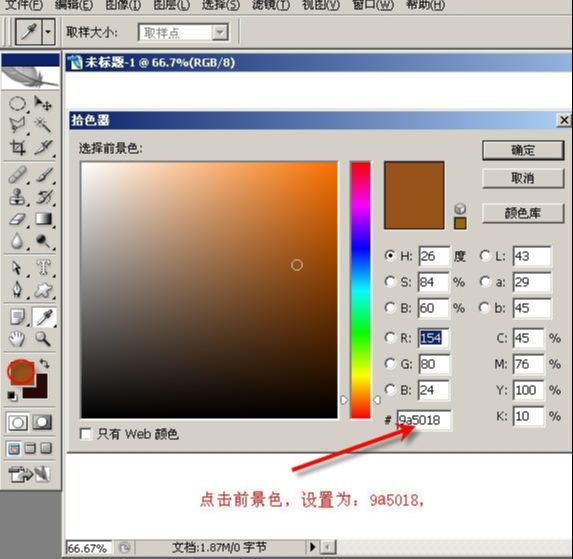
三、点击背景色,设置数值为:280906。

四、执行滤镜——渲染——云彩。
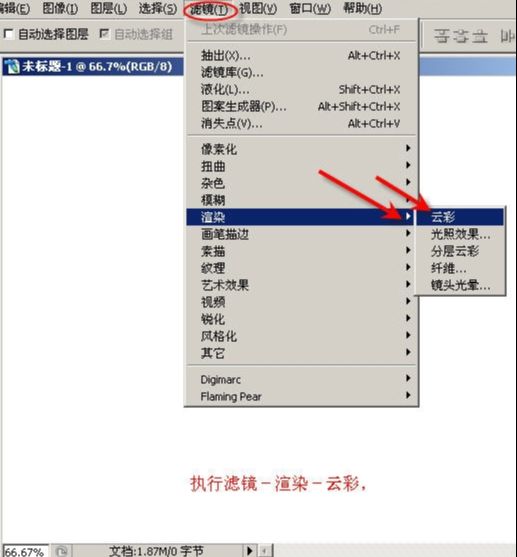

六、执行滤镜——杂色——添加杂色。
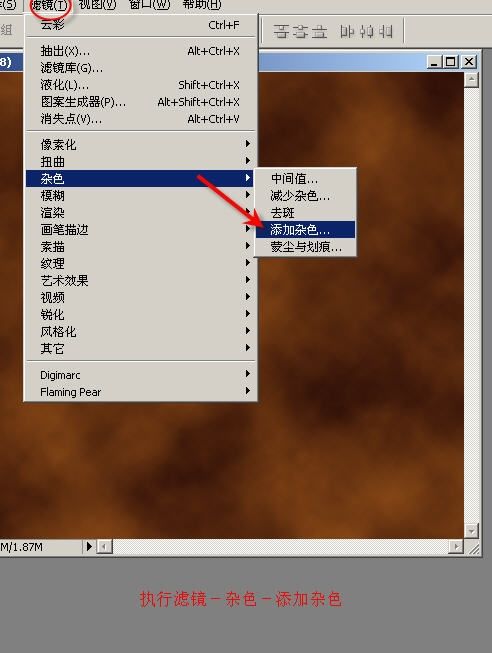
设置杂色参数。
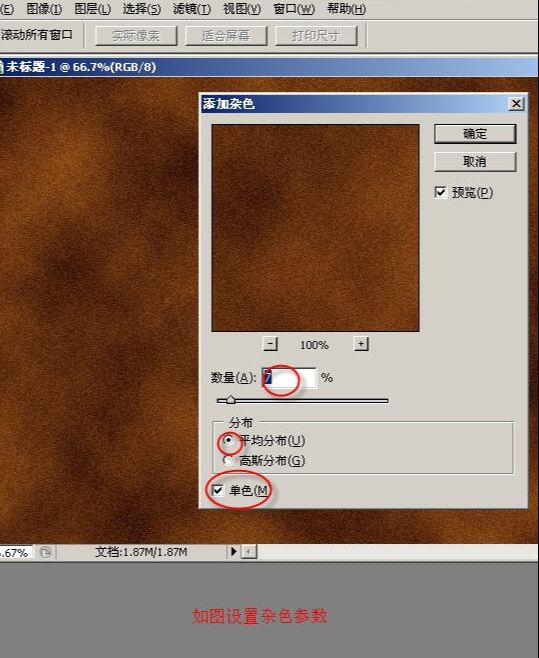
八、再执行滤镜——艺术效果——干画笔。
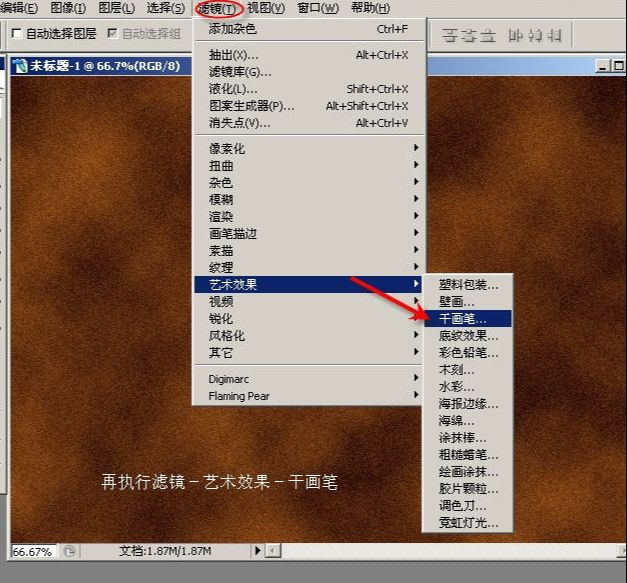
九、再执行滤镜——扭曲——切变。
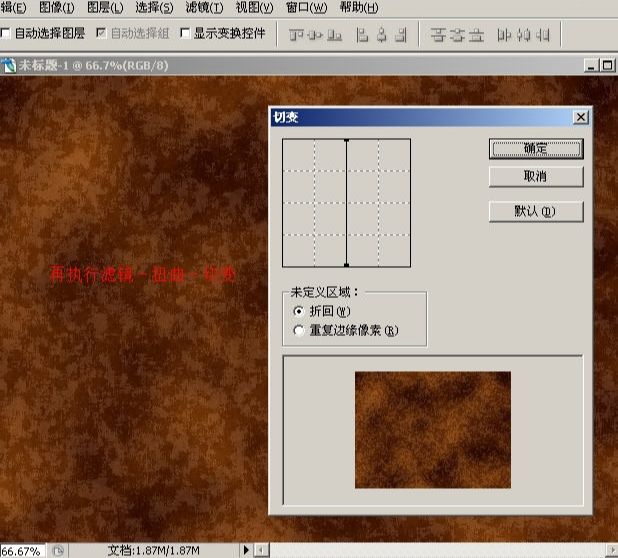
十、在切变对话框中设置控制点,边观察边调整到满意的形状,然后点击确定。
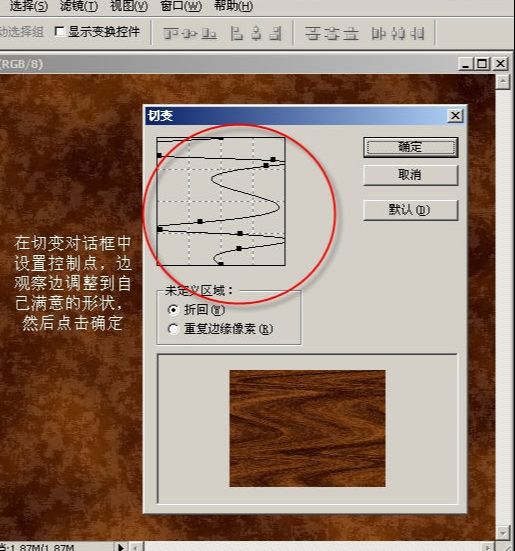
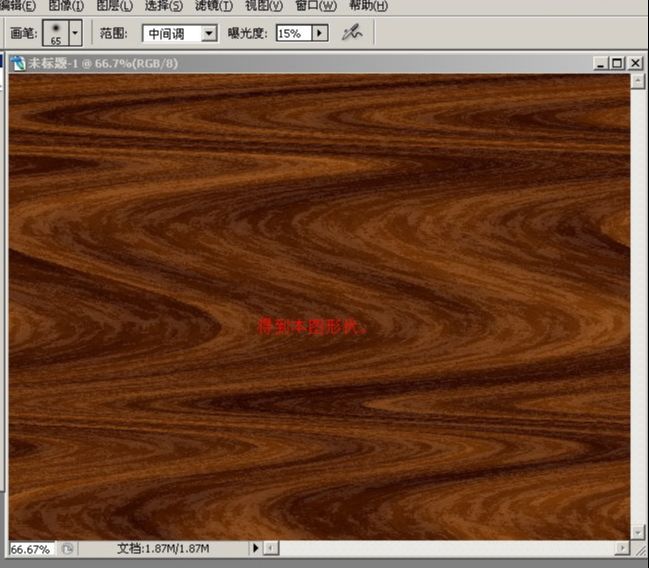
十一、双击背景图层然后点击确定,解锁背景层。

十二、按Ctrl t调出自由变化框,把图像沿着垂直方向压缩到大约一半的位置。

十三、按Enter(回车键)确认变形,然后用鼠标按住图层0拖到复制图层标记处,松开鼠标,得到图层0副本。
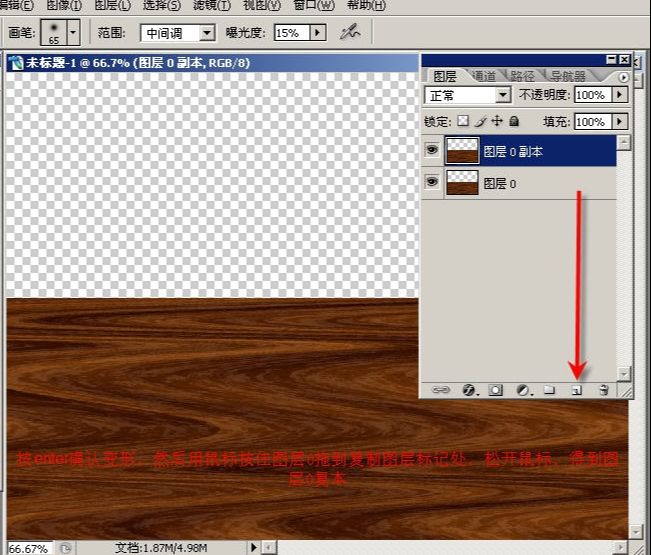
十四、点击编辑——变换——水平翻转,将图层0副本翻转。
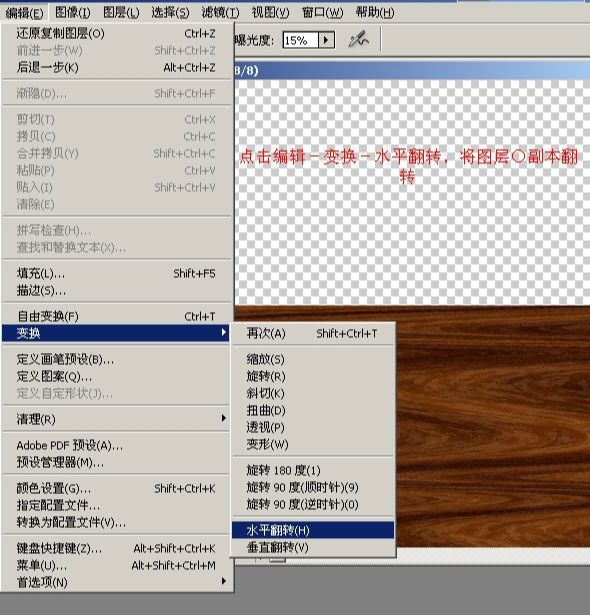
十五、用移动工具将图层0副本拖到上方,与图层0对接。
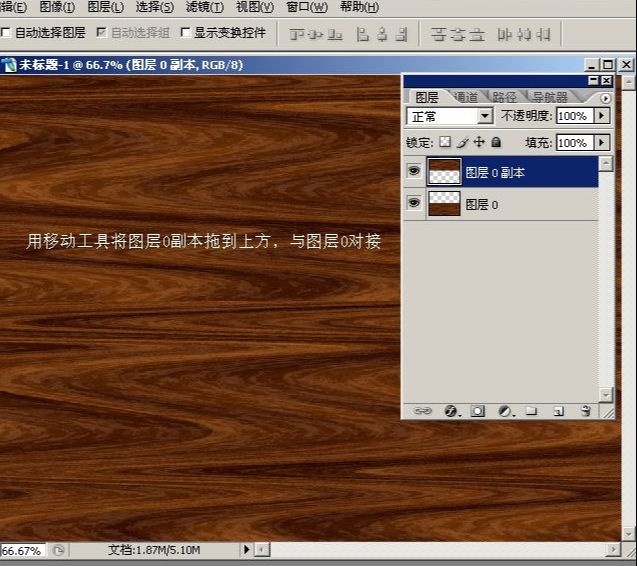
十六、放上一件物品,做个阴影。


还没人评论,快来抢沙发~